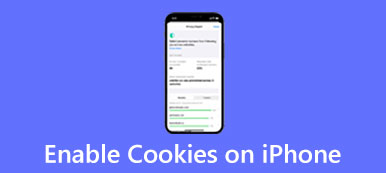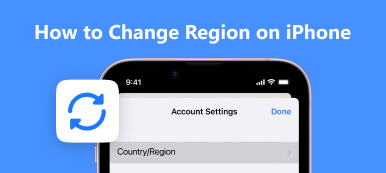Safari to domyślna przeglądarka internetowa dla urządzeń Apple, takich jak iPhone, iPad i Mac. Możesz ustawić Safari jako domyślną przeglądarkę tylko w poprzednich modelach iPhone'a. Ale wtedy Apple pozwala ci ustawić przeglądarkę innej firmy jako domyślną przeglądarkę iPhone'a. Ten post ci pokaże jak zmienić domyślną przeglądarkę na iPhonie. Możesz wybrać Chrome, Edge, Yahoo lub inną przeglądarkę jako domyślną przeglądarkę iPhone'a.
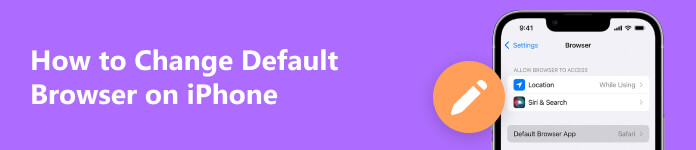
- Część 1. Zmień domyślną przeglądarkę na iPhonie
- Część 2. Ustaw Google Chrome jako domyślną przeglądarkę na iPhonie
- Część 3. Często zadawane pytania dotyczące zmiany domyślnej przeglądarki na iPhonie
Część 1. Jak zmienić domyślną przeglądarkę na iPhonie
Jeśli Twój iPhone ma system iOS 14 lub nowszy, możesz zmienić domyślną przeglądarkę internetową i ustawić, która aplikacja będzie otwierana po kliknięciu łącza do strony internetowej. Możesz wykonać poniższe czynności, aby używać Google Chrome lub innej przeglądarki zamiast Safari na iPhonie lub iPadzie.
Krok 1Najpierw upewnij się, że Twój iPhone ma system iOS 14 lub nowszy. Możesz otworzyć Ustawienia app, dotknij Ogólnei wybierz O nas opcja sprawdzenia.
Krok 2Jeśli chcesz ustawić Chrome, Edge, Firefox lub inną przeglądarkę jako domyślną przeglądarkę na swoim iPhonie, najpierw pobierz aplikację przeglądarki. Możesz przejść do App Store, dotknąć pola wyszukiwania, wyszukać docelową przeglądarkę, a następnie zainstalować ją na urządzeniu z systemem iOS.
Krok 3Wróć do aplikacji Ustawienia i przewiń w dół, aby znaleźć aplikację przeglądarki. Uzyskiwać Domyślna aplikacja przeglądarki i ustaw preferowaną jako domyślną przeglądarkę iPhone'a.
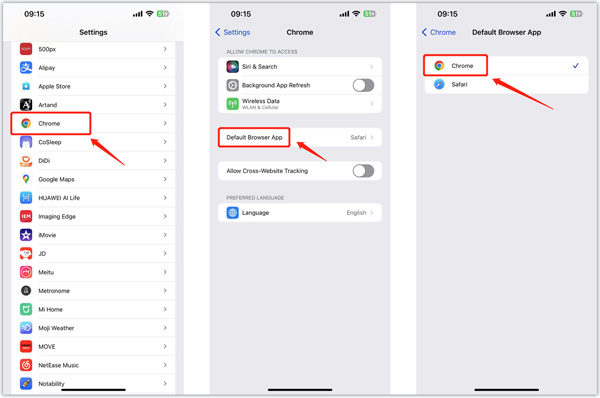
Część 2. Jak ustawić Google Chrome jako domyślną przeglądarkę na iPhonie
Oprócz powyższej metody możesz także bezpośrednio ustawić Chrome jako domyślną przeglądarkę iPhone'a w aplikacji. Upewnij się, że masz zainstalowaną aplikację Chrome na swoim iPhonie i skorzystaj z poniższego przewodnika, aby ustawić Chrome jako domyślną przeglądarkę iPhone'a.
Krok 1 Otwórz aplikację Chrome na swoim iPhonie i stuknij 3-kropki przycisk w prawym dolnym rogu. Wybierz Ustawienia opcję, a następnie przejdź do Domyślna przeglądarka.
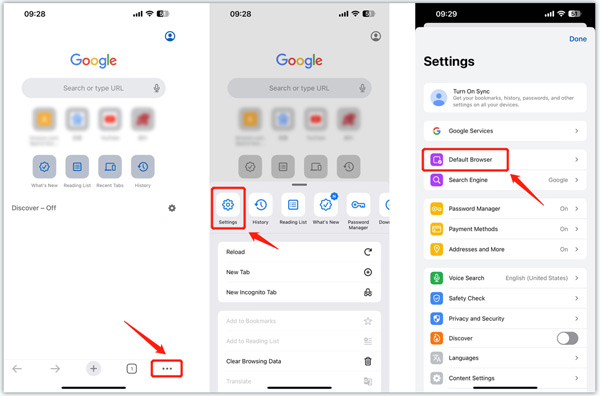
Krok 2Stuknij Otwórz ustawienia Chrome w interfejsie przeglądarki domyślnej. Uzyskiwać Domyślna aplikacja przeglądarki a następnie zrobić Chrom domyślna przeglądarka na iPhonie. Następnie aplikacja Chrome otworzy się automatycznie po kliknięciu linku do witryny.
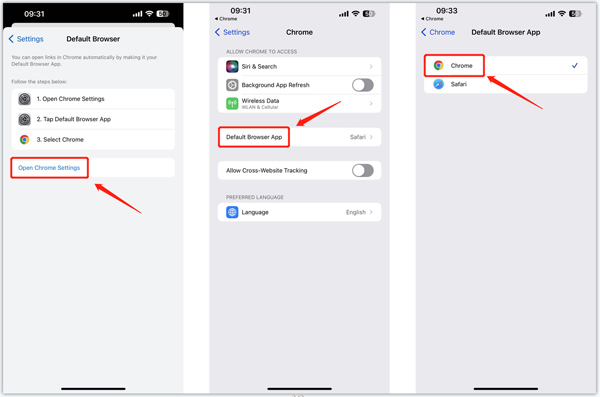
Wszechstronne narzędzie do odzyskiwania systemu iOS, które może Cię zainteresować
Podczas codziennego korzystania z iPhone'a możesz napotkać pewne problemy systemowe. To poleciło Apeaksoft Odzyskiwanie systemu iOS może pomóc naprawić różne błędy systemu iOS, chronić dane z wyłączonych iPhone'ów, odzyskać i przywrócić system iOS, naprawić uszkodzony system iOS do stanu normalnego i nie tylko.

4,000,000 + Pliki do pobrania
Bezpiecznie naprawiaj różne problemy z iOS na iPhonie i iPadzie.
Zaawansowana technologia do diagnozowania błędów iPhone'a i ich naprawy.
Rozwiązywanie problemów z ekranami iPhone'a, blokowaniem, awariami i problemami systemowymi bez utraty danych.
Obsługuje wszystkie powszechnie używane modele iPhone'a/iPada i wersje iOS.
 Związany z:
Związany z:Część 3. Często zadawane pytania dotyczące zmiany domyślnej przeglądarki na iPhonie
Jak zmienić domyślną przeglądarkę z powrotem na Safari na moim iPhonie?
Gdy usuniesz wszystkie inne aplikacje przeglądarki na iPhonie, iOS automatycznie ustawi Safari jako domyślną aplikację przeglądarki. Możesz także przejść do Ustawień, przewinąć w dół, aby wybrać Safari, a następnie stuknąć Domyślna aplikacja przeglądarki i ustawić Safari jako domyślną przeglądarkę na Twoim iPhonie.
Gdzie ustawić wyszukiwarkę na iPhonie?
Safari może korzystać z różnych wyszukiwarek na iPhonie. Aby zmienić i ustawić wyszukiwarkę dla Safari, możesz otworzyć aplikację Ustawienia, przewinąć w dół, dotknąć Safari, a następnie przejść do opcji Wyszukiwarka. Możesz wybrać Google, Bing, Yahoo lub inną wyszukiwarkę w zależności od potrzeb.
Jak wyczyścić całą historię przeglądania Safari i dane witryn?
Jeśli chcesz usunąć dane przeglądania i pliki cookie, przejdź do aplikacji Ustawienia, wybierz Safari, a następnie stuknij Wyczyść historię i dane witryny. Ta operacja usunie historię, pliki cookie i inne dane przeglądania utworzone w Safari. W tym kroku możesz również włączyć funkcję Blokuj wszystkie pliki cookie.
Wnioski
Przełączanie przeglądarek internetowych podczas ciągłego otwierania linków na iPhonie jest frustrujące. Jeśli nie chcesz używać przeglądarki Safari do otwierania łączy i odwiedzania witryn internetowych, zmień domyślną przeglądarkę iPhone'a na preferowaną, taką jak Google Chrome, Edge lub Yahoo. Możesz użyć dwóch powyższych metod, aby łatwo zmienić i ustawić domyślną przeglądarkę iPhone'a. Więcej pytań dot zmiana domyślnej przeglądarki na Twoim iPhonie, możesz wysłać do nas wiadomość w sekcji komentarzy poniżej.